来源:凡诚BIM
AECOsim Building Designer CONNECT Edition(简称ABD)是Bentley系列产品中针对房建行业的一款软件,包含有对建筑结构风管,管道,建筑电气的建模。为大家补充一点小知识,ABD后续新版本实现和Bentley公司Open系列软件名称统一,更名为OpenBuildings Designer Connect Edition(简称OBD),所以听到OBD的朋友们不用诧异自己不认识这块软件,它与ABD大同小异只是改了一下名字。
管线碰撞一直是房建项目上应用的重点,管线模型一般下面为大家分享一下在ABD中在绘制管道前如何设置管道样式及类型。
ABD管线设置步骤如下:
1.打开软件切换到AECOsim工作流,点击面板中的设备设计,此选项下有管道和风管及相关的附件和设备的操作命令。
2.点击管道命令会弹出关于管道绘制的属性面板,在此处可行进管道的一些基础设置,如管径尺寸、坡度、基础偏移等设置。
3.在绘制之前要选择相应的类别样式,也就是为管道选择相应的系统。
4.如果默认设置中没有适合的管道,也可对类别样式进行编辑,点击类别样式旁边的小白框,弹出类别样式编辑器,进行新建类别和样式。
5.新建样式:选择一个类别在右边的样式中,右键选择新建。
6.在弹出新建样式的对话框中进行名称和层的设置,建议新建一个关于要添加的样式的层,在颜色设置中选择“按层”,这样可以便与通过层来影响样式的颜色。
7.在样式视图中选择红框圈起来的几种表达,对其进行层和颜色的设置。
8.完成这些设置后就可进行管道的绘制。

微信公众号:xuebim
关注建筑行业BIM发展、研究建筑新技术,汇集建筑前沿信息!
← 微信扫一扫,关注我们+

 BIM建筑网
BIM建筑网
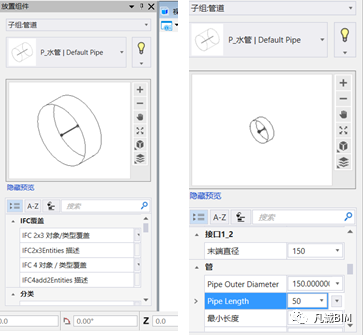
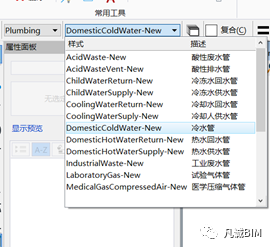
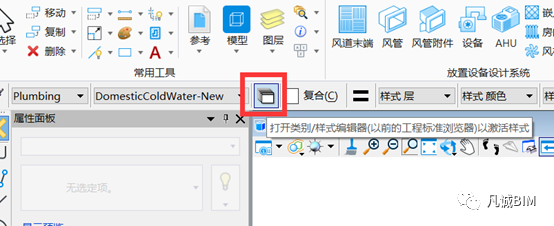
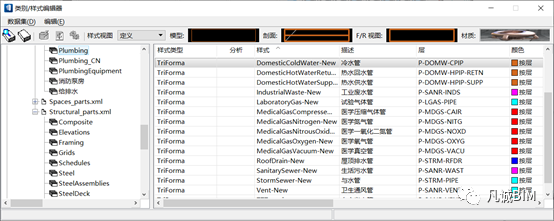
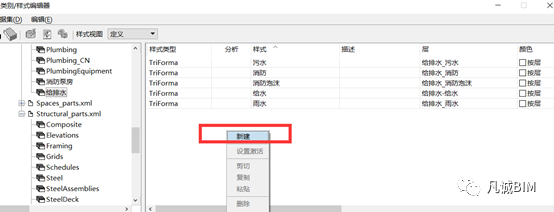
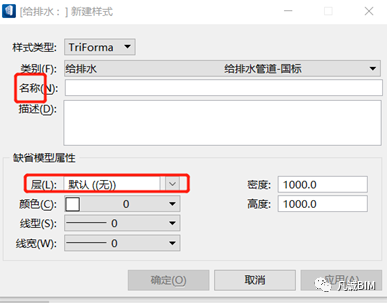
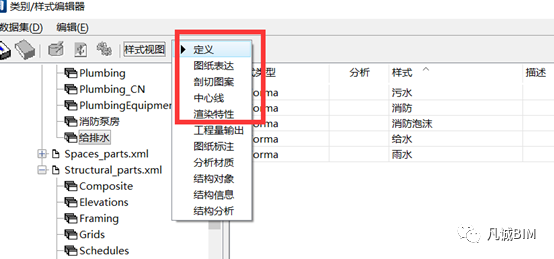
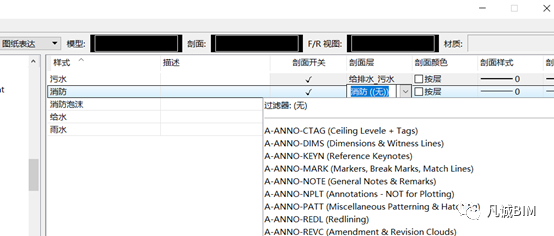
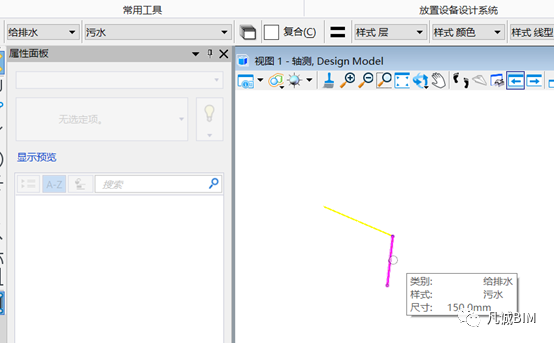



评论前必须登录!
注册